iTunes Hatası 4 veya iPhone Hatası 9006’u Düzeltmenin 9006 Yolu
Yakın zamanda iTunes’u kullanırken bir ‘9006 hatası’ istemi aldınız ve sorunu çözemiyor gibi misiniz?
Merak etme! Doğru yere geldiniz. “iPhone için yazılım indirilirken bir sorun oluştu. Bilinmeyen bir hata oluştu (9006).”. Neyse ki, bunu da çözmenin birkaç yolu var. Bu bilgilendirici gönderide, sizi 9006 iPhone hatası hakkında bilgilendireceğiz ve sorunu çözmek için adım adım çözümler sunacağız. Okumaya devam edin ve iTunes hatası 9006’nın dört farklı şekilde nasıl üstesinden gelineceğini öğrenin.
- Bölüm 1: iTunes Hatası 9006 veya iPhone Hatası 9006 nedir?
- Bölüm 2: Veri Kaybı Olmadan iTunes Hatası 9006 Nasıl Onarılır?
- Bölüm 3: iTunes’u onararak iTunes 9006 hatasını düzeltin
- Bölüm 4: Cihazı yeniden başlatarak 9006 hatasını düzeltin
- Bölüm 5: IPSW dosyasını kullanarak iPhone 9006 hatasını atlayın
Bölüm 1: iTunes Hatası 9006 veya iPhone Hatası 9006 nedir?
iTunes’un daha eski bir sürümünü kullanıyorsanız veya iTunes’u kullanarak iPhone’unuzu güncellemeye veya geri yüklemeye çalışıyorsanız, 9006 hata mesajı alabilirsiniz. “iPhone için yazılım indirilirken bir sorun oluştu. Bilinmeyen bir hata oluştu (9006).” Bu genellikle ekli iPhone için bir yazılım güncellemesinin (veya indirmesinin) başarısızlığını gösterir.

Çoğu zaman, 9006 iTunes hatası, iTunes, Apple sunucusuyla iletişim kuramadığında ortaya çıkar. Ağ bağlantınızla ilgili bir sorun olabilir veya Apple’ın sunucusu da meşgul olabilir. Yazılım güncelleme işlemini tamamlamak için iTunes, cihazınızla ilgili ilgili IPSW dosyasını gerektirir. Bu dosyayı indiremediğinde, iTunes 9006 hatasını görüntüler.
Ayrıca, cihazınız tarafından artık desteklenmeyen daha eski bir iTunes sürümü kullanıyorsanız da ortaya çıkabilir. 9006 iPhone hatasını almanın birkaç nedeni olabilir. Şimdi nedenini bildiğinize göre, devam edelim ve nasıl çözeceğinizi öğrenelim.
Bölüm 2: Veri Kaybı Olmadan iTunes Hatası 9006 Nasıl Onarılır?
9006 hatasını düzeltmenin en iyi yollarından biri kullanmaktır. DrFoneTool – Sistem Onarımı. Yeniden başlatma döngüsü, siyah ekran, iTunes hatası 4013, hata 14 ve daha fazlası gibi iOS cihazlarıyla ilgili diğer birçok sorunu çözebilen son derece verimli ve kullanımı kolay bir araçtır. Uygulamayla ilgili en iyi şeylerden biri, cihazınızda herhangi bir veri kaybına neden olmadan iPhone 9006 hatasını çözebilmesidir.

DrFoneTool – Sistem Onarımı
Veri kaybı olmadan iPhone sistem hatasını düzeltin.
- İOS’unuzu yalnızca normale getirin, veri kaybı yok.
- Çeşitli iOS sistem sorunlarını düzeltin kurtarma modunda sıkışmış, beyaz Apple logosu, siyah ekran, başlangıçta döngü, vb.
- gibi diğer iPhone hatalarını ve iTunes hatalarını düzeltir. iTunes hatası 4013, Hata 14, iTunes hatası 27,iTunes hatası 9 ve daha fazlası.
- Tüm iPhone, iPad ve iPod touch modelleri için çalışır.
- En yeni iOS 13 ile tam uyumlu.

DrFoneTool araç setinin bir parçası olarak, tüm önde gelen iOS sürümleriyle ve iPhone, iPad ve iPod Touch gibi tüm önemli cihazlarla uyumludur. DrFoneTool – Sistem Onarımını kullanmak için aşağıdaki adımları uygulamanız yeterlidir:
1. Uygulamayı resmi web sitesinden indirin ve Windows veya Mac’inize yükleyin. Karşılama ekranından “Sistem Onarımı” seçeneğini seçin.

2. Şimdi iPhone’unuzu sisteme bağlayın ve onu tanımasını bekleyin. Tamamlandığında, “Standart Mod” düğmesine tıklayın.

iOS cihazı bağlıysa ancak DrFoneTool tarafından algılanmıyorsa, telefonunuzun DFU (Aygıt Ürün Yazılımı Güncellemesi) modunda olduğundan emin olmanız gerekir. Bu, ekrandaki talimatları izleyerek yapılabilir.

3. Uygulamanın 9006 iTunes hatasını düzeltebildiğinden emin olmak için cihaz modeliniz, sistem sürümünüz vb. ile ilgili doğru ayrıntıları sağlayın. Yeni donanım yazılımı güncellemesini almak için “Başlat” düğmesine tıklayın.

4. Uygulamanın güncellemeyi indirmesi biraz zaman alabilir. Bunu ekrandaki bir göstergeden öğreneceksiniz.

5. Tamamlandığında, araç otomatik olarak cihazınızı onarmaya başlayacaktır. 9006 iTunes hatasını düzelteceği için arkanıza yaslanın ve rahatlayın.

6. Sonunda cihazınız normal modda yeniden başlatılacaktır. Sonuçlardan memnun değilseniz, işlemi tekrarlamak için “Tekrar Dene” düğmesine tıklamanız yeterlidir.

Bölüm 3: iTunes’u onararak iTunes 9006 hatasını düzeltin
Belirtildiği gibi, 9006 hatası almanın ana nedenlerinden biri daha eski bir sürüm kullanmak veya iTunes’un bozuk olmasıdır. Büyük olasılıkla, iTunes istisnaları veya sorunları nedeniyle, kullandığınız iTunes artık cihazınızla çalışmak için desteklenmiyor olabilir. Bu nedenle, 9006 iTunes hatasını onararak çözmeyi deneyebilirsiniz.

DrFoneTool – iTunes Onarımı
iTunes 9006 hatasını dakikalar içinde düzeltmek için iTunes onarım aracı
- iTunes hatası 9006, hata 4013, hata 4015 vb. gibi tüm iTunes hatalarını düzeltin.
- Herhangi bir iTunes bağlantısını ve senkronizasyon sorunlarını gidermek için güvenilir çözüm.
- 9006 iTunes hatasını düzeltirken iTunes verilerini ve iPhone verilerini olduğu gibi tutun.
- İTunes’u hızlı ve sorunsuz bir şekilde normal durumuna getirin.
Şimdi, aşağıdaki talimatları izleyerek iTunes 9006 hatasını düzeltmeye başlayın:
- Windows PC’nize indirilen DrFoneTool – iTunes Repair’ı edinin. Aracı kurun ve başlatın.

- Ana arayüzde, ‘Onar’ı tıklayın. Ardından sol çubuktan ‘iTunes Repair’ öğesini seçin. iPhone’unuzu bilgisayara nazikçe bağlayın.

- iTunes bağlantı sorunlarını hariç tutun: ‘iTunes Bağlantı Sorunlarını Onar’ seçimi, tüm olası iTunes bağlantı sorunlarını kontrol edecek ve düzeltecektir. Ardından, iTunes hatası 9006’nın kaybolup kaybolmadığını kontrol edin.
- iTunes hatalarını düzeltin: 9006 numaralı iTunes hatası devam ederse, yaygın olarak kullanılan tüm iTunes bileşenlerini düzeltmek için ‘iTunes Hatalarını Onar’ı seçin. Bundan sonra, çoğu iTunes hatası çözülecektir.
- Gelişmiş modda iTunes hatalarını düzeltin: Son seçenek, tüm iTunes bileşenlerini gelişmiş modda düzeltmek için ‘Gelişmiş Onarım’ı seçmektir.

Bölüm 4: Cihazı yeniden başlatarak 9006 hatasını düzeltin
Halihazırda iTunes’un güncellenmiş bir sürümünü kullanıyorsanız, cihazınızda bir sorun olma ihtimali vardır. Neyse ki, basitçe yeniden başlatılarak çözülebilir. Bu, Güç (uyanma/uyku) düğmesine basılarak yapılabilir. Güç kaydırıcısını aldıktan sonra, cihazınızı kapatmak için ekranı kaydırmanız yeterlidir. Yeniden başlatmadan önce birkaç saniye bekleyin.

Telefonunuzun kapanamaması durumunda, onu zorla yeniden başlatmanız gerekir. Bir iPhone 6 veya daha eski nesil cihazlar kullanıyorsanız, Ana Sayfa ve Güç düğmesine aynı anda basılarak (yaklaşık on saniye) yeniden başlatılabilir. Ekran kararana kadar her iki düğmeye de basmaya devam edin. Ekranda bir Apple logosu gördüğünüzde onları bırakın.
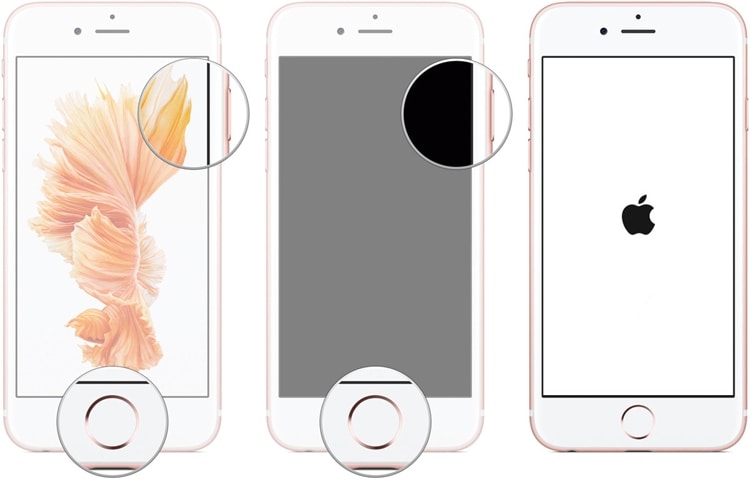
Aynı tatbikat iPhone 7 ve iPhone 7 Plus için de takip edilebilir. Tek fark, Ev ve Güç düğmesi yerine, Güç ve Sesi Azaltma düğmesine aynı anda basmanız ve ekranın kararmasını beklemeniz gerektiğidir.

Bölüm 5: IPSW dosyasını kullanarak iPhone 9006 hatasını atlayın
Çoğunlukla, sistem IPSW dosyasını Apple’ın sunucusundan indiremediğinde iTunes 9006 hatasını alıyoruz. Bunu düzeltmek için dosyaları manuel olarak da indirebilirsiniz. IPSW, iTunes’u kullanarak cihazınızı güncellemek için kullanılabilecek ham iOS sistem güncelleme dosyasıdır. IPSW dosyasını kullanarak iPhone 9006 hatasını düzeltmek için aşağıdaki adımları izleyin.
1. Öncelikle cihazınıza uygun IPSW dosyasını şu adresten indirin: okuyun. Cihaz modeliniz için doğru dosyayı indirdiğinizden emin olun.
2. Şimdi, iOS cihazınızı sisteme bağladıktan sonra iTunes’u başlatın ve Özet bölümünü ziyaret edin.
3. Buradan “Geri Yükle” ve “Güncelle” butonlarını görebilirsiniz. Mac kullanıyorsanız, ilgili düğmeyi tıklatırken Option (Alt) ve komut tuşlarını basılı tutun. Windows için aynısı Shift tuşunu basılı tutarak ve düğmelerden birine tıklayarak yapılabilir.
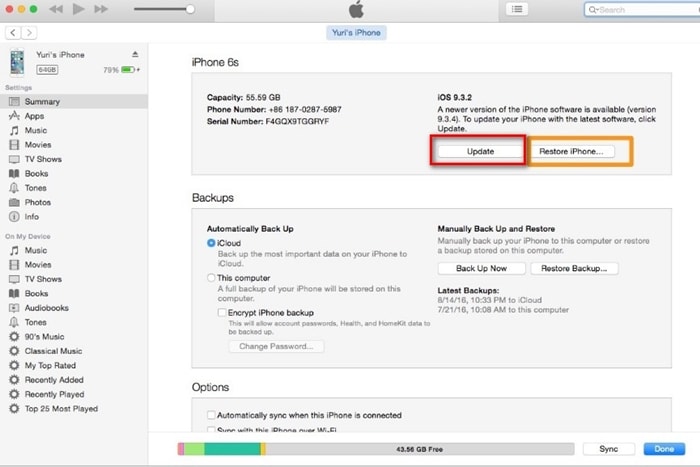
4. Bu, en son indirdiğiniz IPSW dosyasını seçebileceğiniz bir dosya tarayıcısı açacaktır. İTunes’un cihazınızı sorunsuz bir şekilde güncellemesine veya geri yüklemesine izin verecektir.
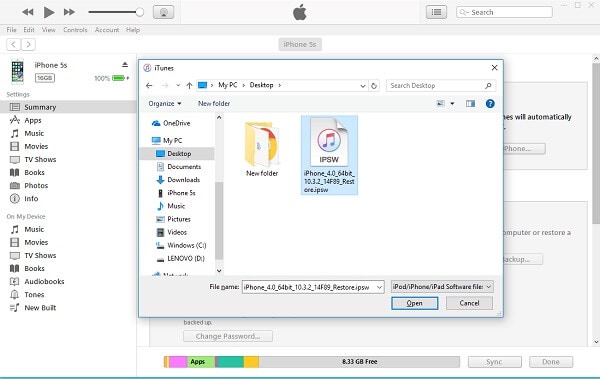
Bu adımları izledikten sonra, cihazınızdaki 9006 hatasını kolayca çözebilirsiniz. Devam edin ve iPhone 9006 hatasını düzeltmek için yukarıda belirtilen adımları izleyin. Yine de, iTunes 9006 hatasını verilerinizi kaybetmeden çözmek istiyorsanız, o zaman sadece DrFoneTool iOS Sistem Kurtarma’yı deneyin. Verilerinizi silmeden iOS cihazınızdaki her önemli sorunu çözecektir.
En son makaleler

